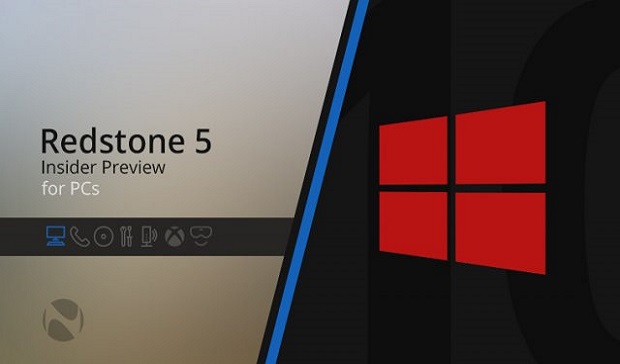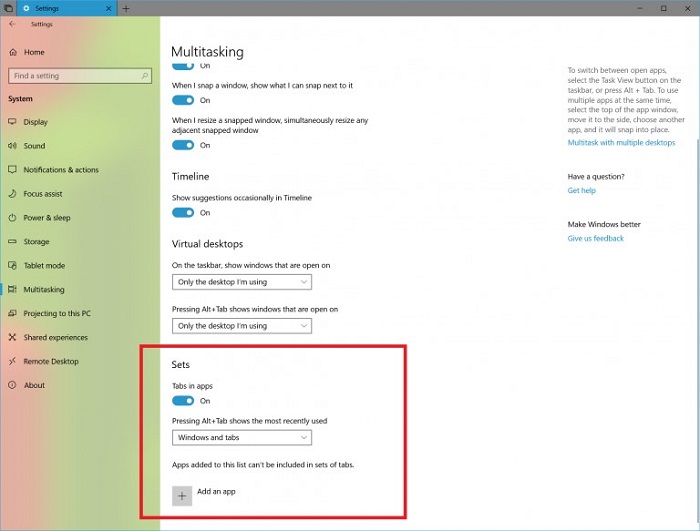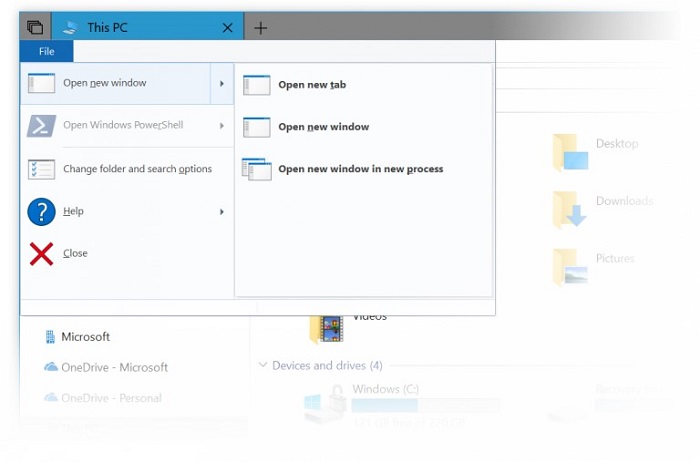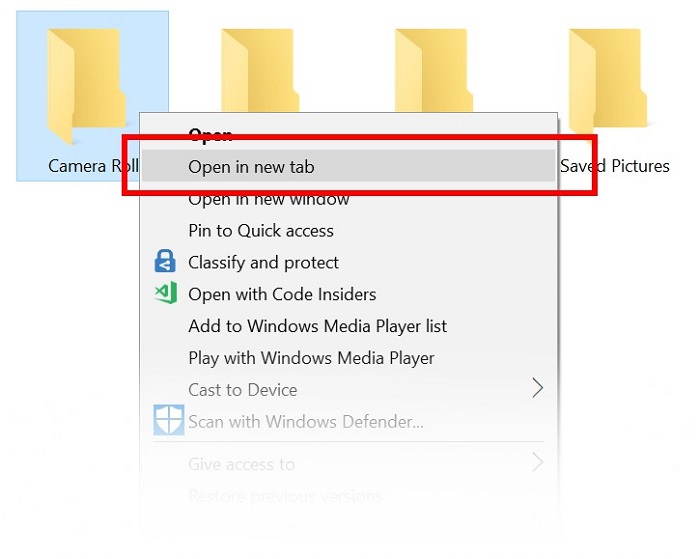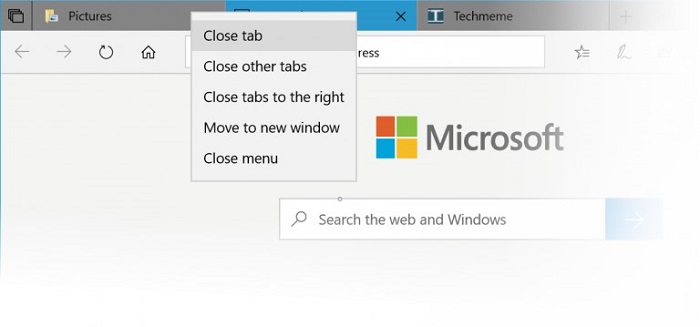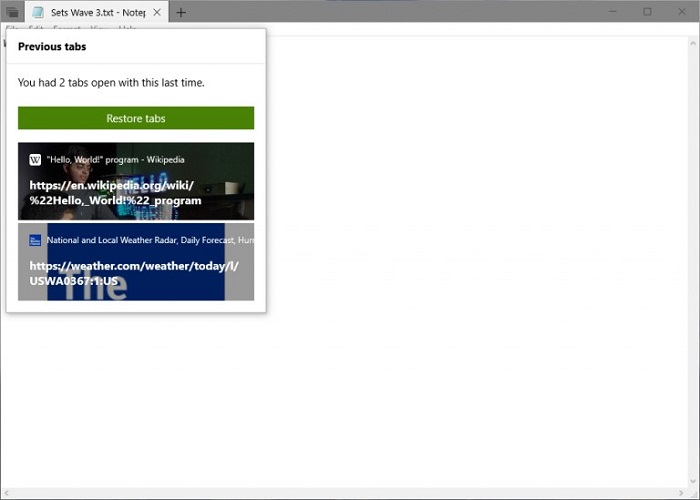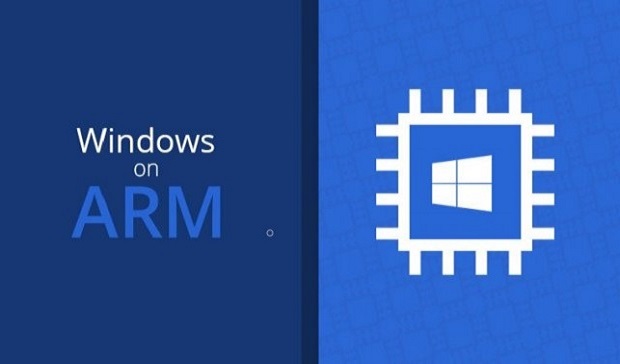Компанія Microsoft дозволить створювати вкладки в будь-якому застосунку для Windows 10. Відповідна функціональність отримала назву Sets. Вона покликана допомогти вам підтримувати зв’язок між веб-сторінками, документами, файлами й застосунком. У новій збірці Windows 10 Redstone 5 під номером 17639 розробники продовжили роботу над подальшим відшліфовуванням функції Windows Sets та іншими поліпшеннями.
Приємно бачити, що Microsoft активно допрацьовує представлену систему вкладок і не залишає її в тому жалюгідному вигляді, в якому вона з’явилася в одній зі збірок Redstone 4. У недавніх збірках Redstone 5 інсайдери отримали кілька чудових доробок і в цей раз їм надали ще більше поліпшень. Давайте познайомимося з ними ближче.
Drag and Drop між наборами
Просто перетягніть вкладку однієї програми з активного набору в інший і вона магічним чином закріпиться в новому наборі. Справжня магія. Для довідки: якщо ви відкриєте нову вкладку Microsoft Edge поза набору, то не зможете перетягнути її на вікно Windows Sets. Drag and Drop вкладок Edge усередині наборів поки що не працює й при спробі не послухати попередження Microsoft уся ця затія нівелюється.
Alt + Tab для перемикання
У вас є Фотографії, Microsoft Edge і OneNote разом? Тепер ви можете використовувати Alt + Tab для перемикання між ними. Правда, якщо є кілька вікон Microsoft Edge в Set, то в Alt + Tab буде відображатися тільки те, яке було нещодавно переглянуте.
Покращений застосунок Налаштування для Windows Sets
Налаштування Windows Sets тепер можна шукати через пошук, а в самих параметрах багатозадачності з’явилася можливість налаштувати поведінку системи при використанні комбінації клавіш Alt + Tab.
Покращення Провідника та Windows Sets
Microsoft чула ваші відгуки – вам би хотілося, щоб було простіше отримати два згрупованих вікна File Explorer, і компанія працює над цим. Для початку, вам більше не потрібно утримувати клавішу CTRL на сторінці нової вкладки, щоб запустити вікно Провідника у вкладці (це була тимчасова необхідність з останньою хвилею). Microsoft також додала нову комбінацію клавіш, щоб відкрити нову вкладку, коли вікно File Explorer знаходиться у фокусі: Ctrl + T. Пам’ятайте, що ви можете використовувати Ctrl + N, щоб відкрити нове вікно, і Ctrl + W, щоб закрити вікно/вкладку.
Нові інтерфейси
Нарешті, Microsoft додала новий призначений для користувача інтерфейс для легкого відкриття нових вкладок і вікон у меню “Файл”. Тепер доступна опція створення нової вкладки, нового вікна або нового вікна в новому процесі. У контекстному меню папок тепер є опція відкриття в новій вкладці. Зручно, корисно, здорово.
Нові контекстні меню для вкладок у наборах
Якщо ви натиснете правою кнопкою миші по набору вкладок, то побачите кілька нових кнопок. Тепер там є опція “закрити інші вкладки”, “перемістити в нове вікно” і “закрити вкладки праворуч”.
Покращення попередніх вкладок
Microsoft зробила кілька речей, щоб поліпшити досвід у цьому просторі, у тому числі:
- Тепер ви можете вибрати, які попередні вкладки відновити, замість відновлення усіх вкладок одночасно. Для довідки: відновлення картки набору з Timeline автоматично відновлює усі вкладки з цього набору.
- Тепер ви можете відновлювати будь-які з попередніх вкладок. Раніше користувачам була доступна можливість відновлення лише документів.
- Якщо ви відкриєте документ, раніше розташований у вкладках, система запропонує відновити пов’язані вкладки. Для інших застосунків, що раніше використовувалися в наборі, ця пропозиція не буде автоматично відображатися, але користувач буде знати про існування попередніх вкладок по заливці кнопки зліва від першої вкладки.
Інші поліпшення й виправлення Windows Sets, засновані на ваших відгуках, у тому числі:
- Виправили баг, через який колір активної вкладки не відображався до тих пір, поки користувач не проведе курсор над вкладкою.
- Перемикання між вкладками тепер набагато більш плавне.
- Поліпшили надійність системи відновлення вкладок, а також виправили деякі баги, через які вкладки не відновлювалися як годиться.
- Виправили баг, через який закриття вкладки й миттєве відкриття нової вкладки може привести до того, що вікно раптово розгорталося на повний екран.
Розробники також опублікували список пунктів, над якими вони ще працюють:
- Панелі інструментів Провідника не залишаються розгорнутими після перезавантаження.
- Іноді треба спробувати двічі відновити згорнуту неактивну вкладку з таскбара.
- При відкритті сторінки нової вкладки ви раптово можете побачити другий ряд вкладок.
- При запуску програми або веб-сайту в новій вкладці фокус раптово може переключитися на іншу вкладку.
- Заливка на кнопці зліва від першої вкладки (кнопка відновлення вкладок) не зникає, навіть якщо користувач відновив усі вкладки.
- Екранний диктор читає додатковий текст при використанні комбінації Alt + Tab.
- Нова вкладка може відкритися порожньою. Закриття й повторне відкриття виправляє баг.
Чим нас ще порадують?
Розробники планують додати підтримку більшої кількості Win32-застосунків, включаючи Office. Щоб першими спробувати цю можливість, вам доведеться зареєструватися в програмі попередньої оцінки Office (потрібна підписка Office 365).